Данас све већи број људи проводи више времена на електронским уређајима, откривајући да зависи од интернета и мобилних апликација за иПхоне. Можда ћете се наћи да шаљете поруке свом шефу уместо да водите личну дискусију или да примате е-поруке на свој телефон који захтевају хитну пажњу током дана. Можда ће вам требати и бољи алати за подсетнике за виртуелне догађаје као што су онлајн Зоом састанци. Уз повећану употребу апликација које нам помажу да радимо од куће, морамо се припремити за већи број обавештења.
Док пролазите кроз ова дневна обавештења на вашем иПхоне-у, можда ћете пожелети да се одређена обавештења појављују другачије, да се појављују чешће или да се уопште не појављују. Овај чланак ће описати како се ова обавештења могу променити тако да одражавају професионалнији, комуникативнији и рекреативнији простор, што вам олакшава управљање обавештењима за иПхоне.
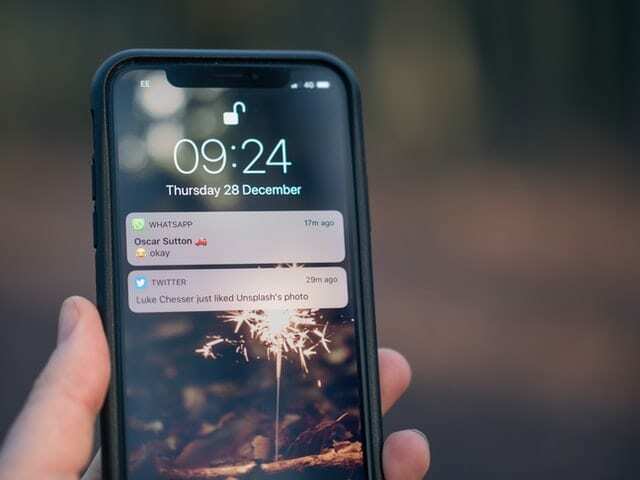
Садржај
- Обавештења укључена/искључена
- Стил обавештења
- Опције
-
Закључити
- Повезани постови:
Обавештења укључена/искључена
Да ли проводите сате скролујући кроз свој Тик Ток феед након што сте примили то почетно обавештење о послу? У неким случајевима, најважнији аспект вашег иПхоне дизајна обавештења је контрола које апликације уопште шаљу пусх обавештења. Ово вам помаже да останете фокусирани на приоритетне задатке, ослобађајући се од искушења скроловања кроз те фидове друштвених медија тако што елиминишете предлог обавештења.
- Отвори Подешавања, који се појављује као апликација на почетном екрану.
- Додирните на Обавештења, који има црвену икону директно са леве стране речи.
- Док скролујете надоле, видећете апликације које имају укључена обавештења. Додирните апликације за које желите да укључите или искључите обавештења.
- Искључите обавештења пребацивањем Дозволи обавештења налево. Ово узрокује да друге опције нестану, а преклопна трака постаје сива. Од овог тренутка, апликација вам више неће слати обавештења.
- Укључите обавештења пребацивањем Дозволи обавештења десно. Ово узрокује да се друге опције поново појаве, а преклопна трака постаје зелена. Сада ћете добијати обавештења која сматрате приоритетним, као што су текстови, е-поруке и Слацк дискусије.
- Можете лако да наизменично укључите или искључите обавештења за дату апликацију у било ком тренутку помоћу ове функције за пребацивање.
Стил обавештења
Када утврдите да желите да укључите обавештења за одређену апликацију, можете да прилагодите тип упозорења које добијате када будете обавештени. Постоји неколико опција од којих можете изабрати.
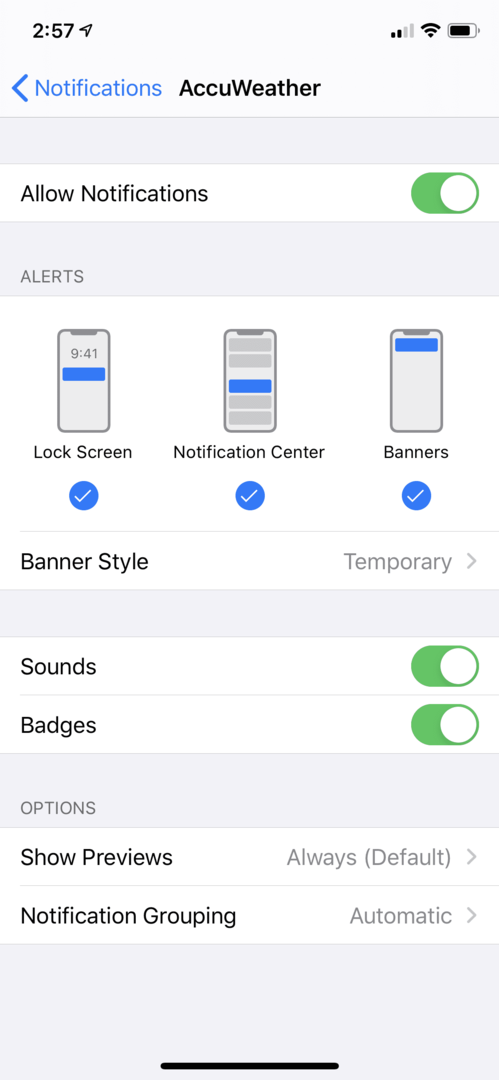
- Поновите кораке од 1 до 3 од Обавештења укључена/искључена.
- Пре прилагођавања упозорења, морате се уверити у то Дозволи обавештења је укључен, пребачен удесно. Ако то није случај, пребаците траку тако да постане зелена.
- Подразумевано, упозорења за апликацију се појављују са све три опције: Закључавање екрана, Обавештење центар, и Баннери. Будите сигурни да видите ове.
- Означите и опозовите избор опција за упозорења која желите да примате. На пример, ако желите да видите обавештења из апликације искључиво на закључаном екрану, изаберите само опцију Закључани екран. Иако постоји флексибилност у томе где можете да прикажете обавештења, генерално је најбоље да одаберете сва три или потпуно искључите обавештења.
- Затим кликните на Стил банера. Имате опцију да банере учините привременим или трајним. Персистент може бити користан за е-поруке или догађаје из календара које желите да потврдите пре него што нестану са екрана. Ова функција служи као користан подсетник за важна обавештења.
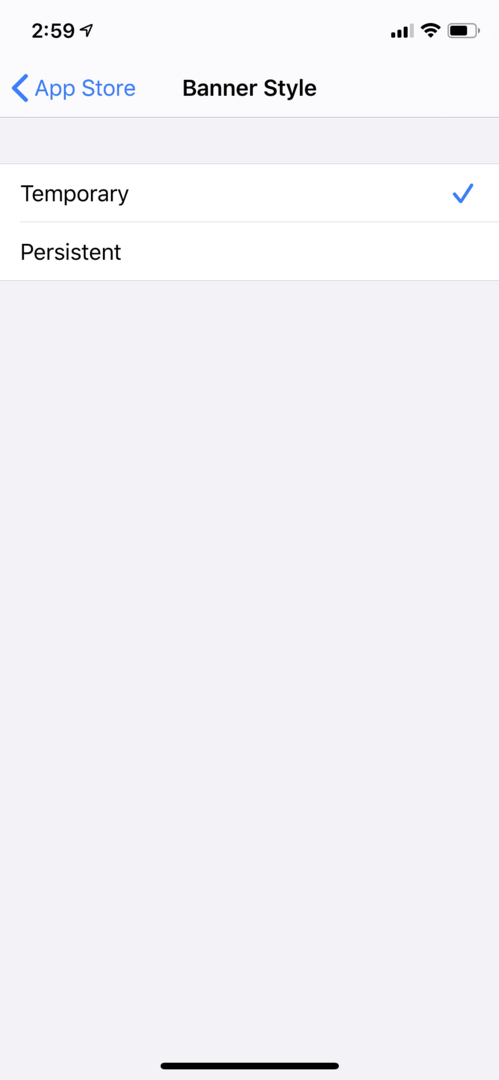
- Назад на оригиналном екрану са обавештењима о апликацији, такође имате опцију да укључите и искључите Звук и Значке. Укључује се Звук ће покренути ваш иПхоне да пусти звучно упозорење када се појави обавештење из апликације. Искључивање звука ће уклонити овај звук.
- Укључује се Значке омогућава да се број непрочитаних обавештења појави у горњем десном углу почетног екрана. Искључивање значке уклања ову непрочитану функцију.
- Ове опције можете прилагодити колико год желите у било ком тренутку.
Опције
Тхе Опције одељак обавештења вам омогућава да направите још више прилагођавања ваших обавештења. Ови укључују Прикажи прегледе и Груписање обавештења. Они су детаљније објашњени у следећим корацима.
- Поновите кораке од 1 до 3 од Обавештења укључена/искључена.
- Пре употребе Опције, морате укључити Дозволи обавештења. Ако то није случај, померите траку удесно тако да постане зелена.
- Погледајте или померите надоле до означеног дела Опције.
-
Прикажи прегледе односи се на преглед обавештења или е-поште, који се појављује када се обавештење појави. За текстуалне поруке, можда бисте желели да промените прегледе у Када је откључано тако да порука остаје приватна док се иПхоне не откључа. Такође имате опцију да оставите прегледе укључене Увек, што је подразумевано, или га промените у Никада.
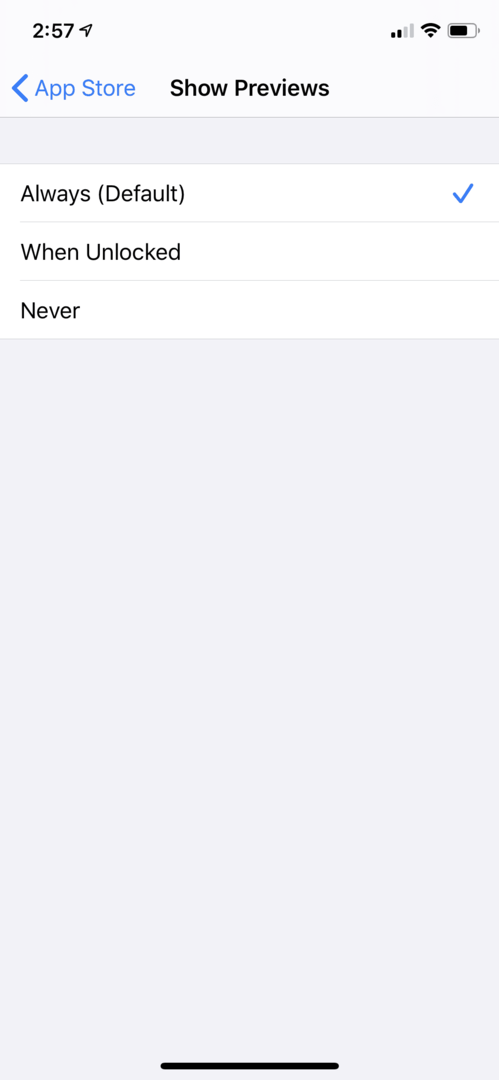
- Груписање обавештења мења начин на који се ова обавештења појављују у Центру за обавештења и на закључаном екрану. Аутоматски функционише прилично добро, јер групише апликације и поставља их у временски осетљив редослед. Такође имате опцију да групишете обавештења Би Апп или потпуно искључите функцију груписања.
Закључити
ИПхоне обавештења су кључни део вашег иПхоне корисничког искуства. Прављење ових прилагођавања и почетних промена, без обзира колико мале, може вам помоћи да повећате своју продуктивност и електронски простор.